BigCommerce Temanızı Düzenlemeyle İlgili Hızlı Kılavuz
Yayınlanan: 2021-01-08BigCommerce mağazanızdaki temayı güncellemenin veya düzenlemenin yollarını aradığınız için muhtemelen buradasınız. İyi haber – her sektörden her büyüklükteki işletme için en güvenilir ve yetenekli e-ticaret platformlarından biri olarak, orada çok fazla yardım var. Bu makalede, BigCommerce vitrin temanızı düzenlemenin bazı yollarına bakacağız.
İlk olarak, temanızı yükseltmenin neden iyi bir fikir olabileceğine dair bilgi arıyorsanız, şunları aklınızda bulundurun:
- Temanızın kullanıcı deneyimi üzerinde derin bir etkisi vardır.
- Mağaza temanız markanızın bütünlüğünü etkileyecektir.
- Yeni bir tema, mağaza tasarım işlevselliğinizi geliştirmenize yardımcı olabilir.
- Yeni bir tema, yönlü arama gibi yeni veya güncellenmiş BigCommerce özelliklerine daha iyi erişmenizi sağlayabilir.
- Bir tema yükseltmesi ile web sitenizin duyarlı tasarımını iyileştirebilirsiniz.
Bunu göz önünde bulundurarak, nasıl değişiklik yapacağınıza dair bazı hızlı ipuçları arıyorsanız doğru yerdesiniz, o halde başlayalım.
1. BigCommerce Portalınızda oturum açın.
Giriş kimlik bilgilerinizle BigCommerce portalınıza giriş yapın. Arka uçta şöyle görünen bir şey görmelisiniz:
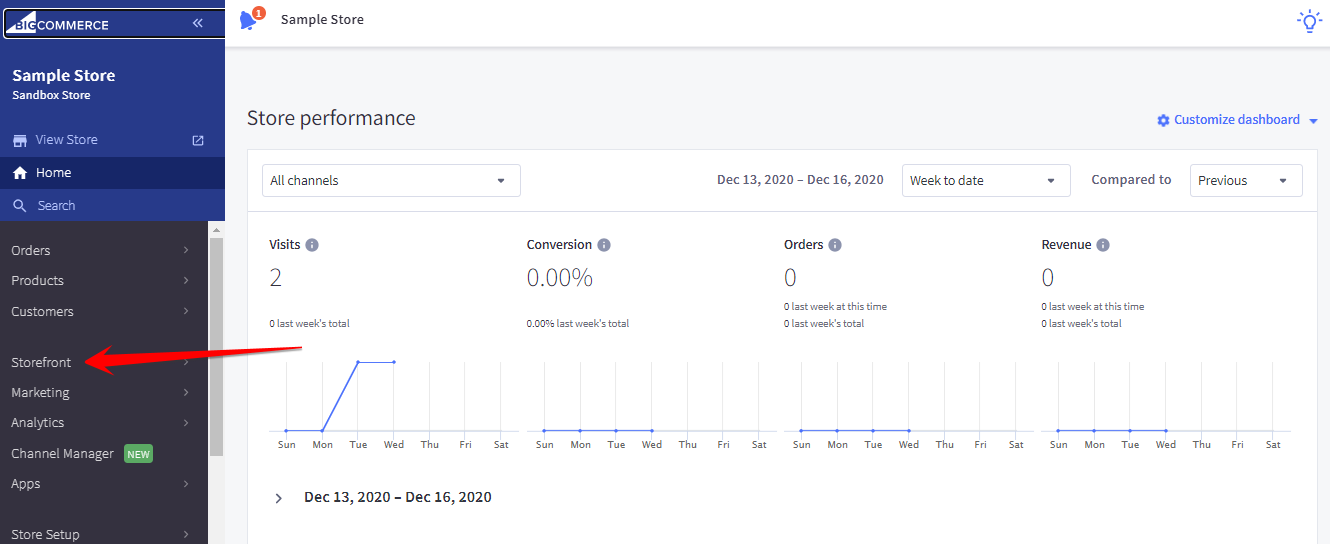
2. “Vitrin”e tıklayın.
Yukarıdaki resimde kırmızı okla gösterildiği gibi “Vitrin”e tıklayın. Bu sizi yeni bir ekrana götürecek ve BigCommerce mağazanızın arka ucunda değiştirebileceğiniz öğelerle ilgili bir menüyü genişletecektir.
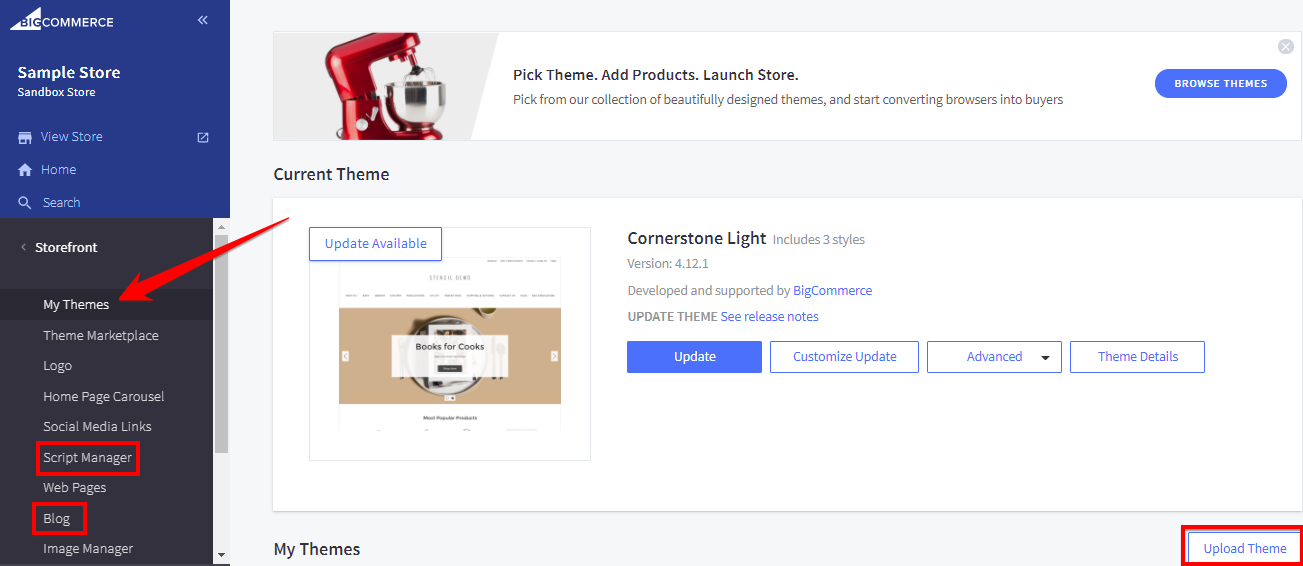
Gördüğünüz gibi seçenekler genişleyecek. Ardından, devam etmek için “Temalarım”a tıklamak isteyeceksiniz, ancak bunu yapmadan önce birkaç şeye dikkat edin. Yukarıdaki resmin solundaki kırmızı kutularla belirtildiği gibi, burası ayrıca BigCommerce mağazanızın blog veya komut dosyaları gibi diğer önemli yönlerinde değişiklik yapabileceğiniz yerdir. Ek olarak, bu portala tema yükleyebilirsiniz, ancak kendi temanızı yüklerseniz BigCommerce'in teknik yardım sağlamayacağını unutmayın.

3. “Temalara Göz At”ı seçin.
Yukarıdaki görüntü bir iç metindir; Burada mevcut temanıza güncellemeler yapabileceğiniz gibi özelleştirmeler de yapabileceğinizi görebilirsiniz. Temanızı değiştirmek isterseniz, kırmızı kutuda gösterildiği gibi “Temalara Göz At” seçeneğine tıklayacaksınız.
Bu sizi, oldukça büyük bir ücretsiz ve ücretli tema koleksiyonunda arama yapabileceğiniz BigCommerce'e götürecektir. Ayrıca, aşağıdaki kırmızı oklarla gösterildiği gibi, endüstri tarafından popüler olan temaların yanı sıra, nasıl optimize edildiklerine ve düzenlendiklerine göre koleksiyonları da sıralayabilirsiniz. Koleksiyonlarına göz atın ve size en çok hitap eden temayı seçin (veya müşterilerinizin en çok ilgisini çekeceğini düşündüğünüz). Bir tema seçtikten sonra, onu düzenlemeye veya özelleştirmeye geri döneceksiniz.
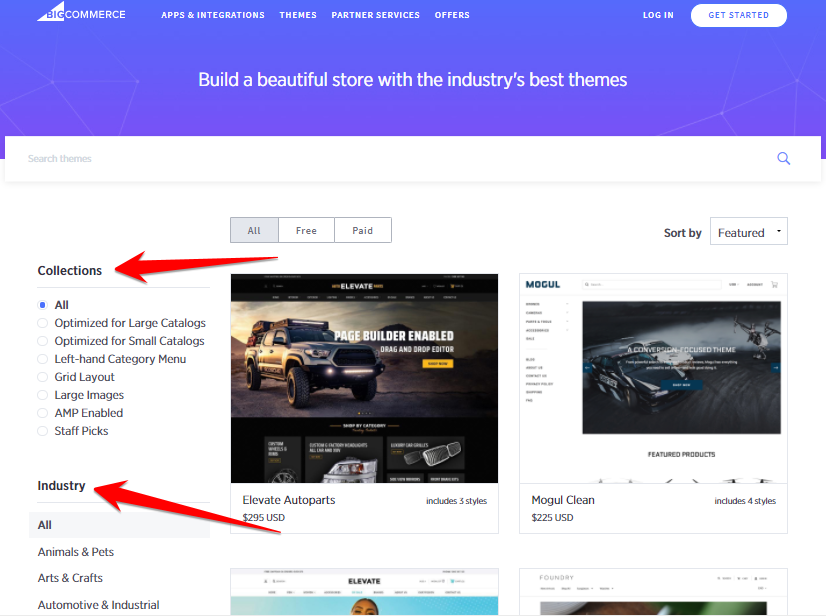
4. Alternatif olarak, temayı düzenlemek veya güncellemek için “güncellemeyi özelleştir”i seçebilirsiniz.
Diyelim ki temanızı değiştirmediniz, ancak sahip olduğunuz temaya takıldınız, bu bizim durumumuzda “Köşe Taşı Işığı”. Bu yazıdaki ikinci resmin ekranının ortasında görebileceğiniz “Güncellemeyi Özelleştir”e tıklamak isteyeceksiniz. Bu sizi aşağıda gördüğünüz resme götürecektir:
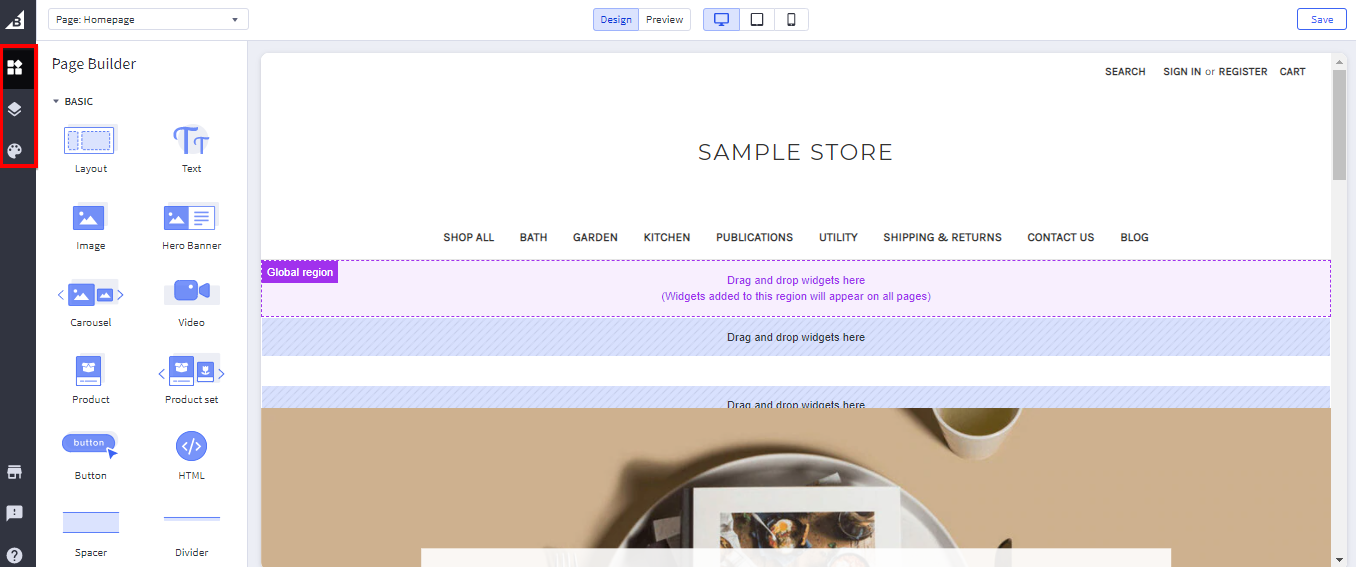
Yukarıdaki resimde dikkat edilmesi gereken birkaç nokta var:
- Sayfanın üst kısmında "Tasarım" ve "Önizleme" için geçişler görebilirsiniz. Önizleme modunda, resmin sağ üst köşesindeki “Kaydet” düğmesi aracılığıyla değişiklikleri yaptıktan ve kaydettikten sonra mağazanızın nasıl görüneceğini görebilirsiniz.
- Ayrıca sayfanın üst kısmında temanızın masaüstü, tablet ve mobil cihazlarda nasıl görüneceğine ilişkin önizlemeler bulunur.
- Resmin en solunda, kırmızı bir kutuda, "widget'lar", "katmanlar" ve "tema stilleri" için üç geçiş vardır. Bu yazıda bunların temel işlevlerini araştıracağız.
5. Widget'ları Düzenle, Ayarla veya Ekle.
İlk olarak, BigCommerce temanıza ekleyebileceğiniz veya değiştirebileceğiniz widget'larda nasıl hızlı düzenlemeler yapacağınıza bir göz atacağız. Diyelim ki menünüzün altına bir atlıkarınca eklemek istiyorsunuz - BigCommerce'in arayüzü işlemi nispeten basit hale getiriyor. Basitçe "Atlıkarınca" üzerine tıklayın ve "Buraya Sürükle ve Bırak Widget'ları" yazan menünün altındaki boşluğa sürükleyip bırakın. Daha sonra bu resmi göreceksiniz:

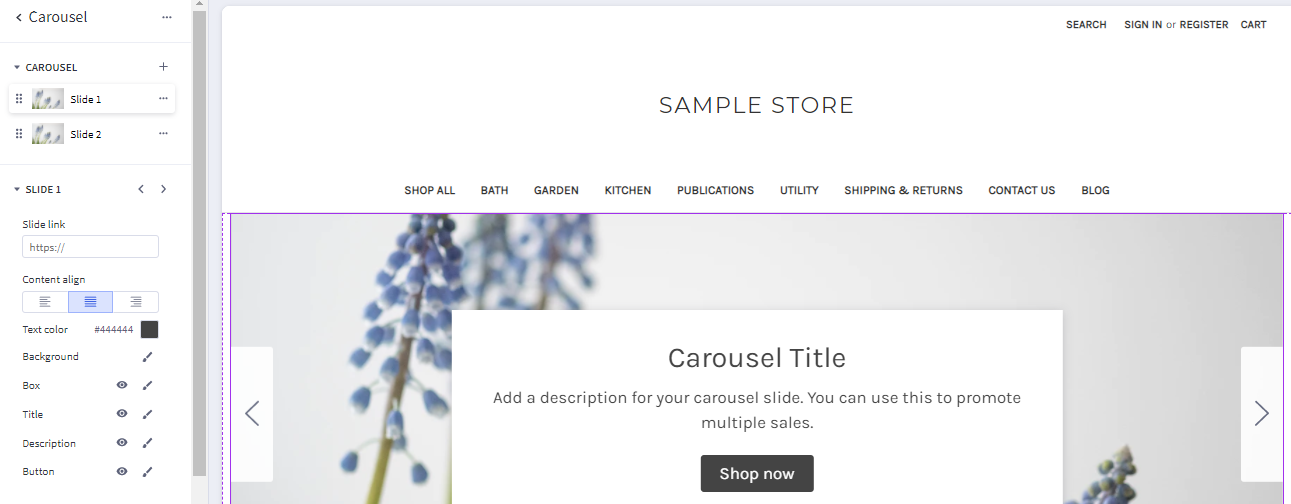
Şansınıza, BigCommerce'in arayüzü basit ve gezinmesi kolaydır. Ekranın sol tarafında, bir kod satırı bilmenize gerek kalmadan slaytlarda, arka plan resimlerinde, metin renklerinde, yazı tipi boyutları bağlantılarında ve daha fazlasında değişiklik yapabileceğinizi göreceksiniz.
Şimdi aynı temanın bazı varyasyonlarını görmek istediğinizi varsayalım. Ekranın sol tarafında şunu göreceksiniz:
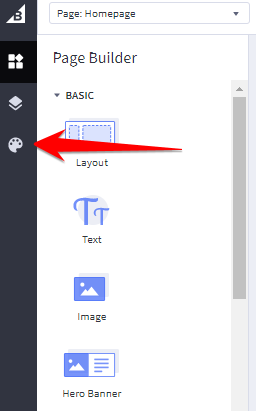
6. Ekranınızın Ek Özelliklerini Ayarlayın. (Stiller, Üstbilgiler ve Altbilgiler, Ana Sayfa ve Daha Fazlası)
Kırmızı okla gösterilen küçük palete tıklayın ve aşağıdaki resimde gösterilen, "Stiller", "Global", "Üstbilgi ve Altbilgi" ve "Ana Sayfa" dahil ancak bunlarla sınırlı olmayan seçenekler menüsünü genişleteceksiniz.
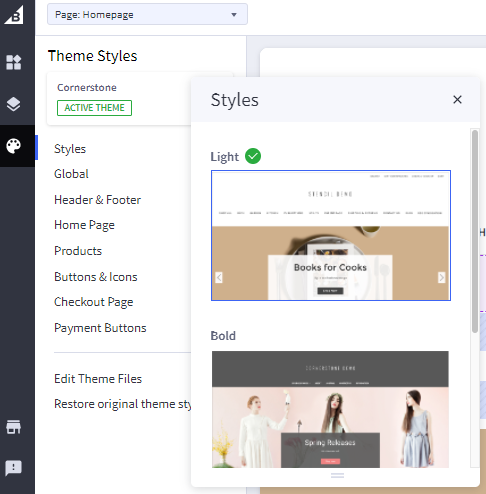
Bu alan, temanızın stilinde oldukça hızlı ve kolay değişiklikler yapmanızı sağlar. Yukarıdaki seçeneklerden ikisinden de görebileceğiniz gibi, bunlar temanızın görsel sunumunu etkileyecektir. Bu özel tema için, seçeneklerden ikisi, birbirinin küçük varyantları olan “Hafif” ve “Kalın” dır. Ancak tasarım açısından bakıldığında, web sitenizin hissini, markasını ve genel müşteri deneyimini etkileyebilirler.
- Yukarıdaki resimde de görebileceğiniz gibi, tema düzenleyicinin bu alanında, herhangi bir koda erişmeye veya değiştirmeye gerek kalmadan ürünlerde, ödeme sayfanızda ve hatta ödeme düğmelerinde nispeten hızlı ve kolay değişiklikler yapabilirsiniz.
- Bu noktada, BigCommerce mağazanızda bir temayı değiştirerek veya temanızın metin, renklendirme, görüntü veya karusel gibi görsel yönlerini ve diğer niteliksel özellikleri değiştirerek gelen birçok üst düzey değişikliği yapabilirsiniz. hemen yukarıda açıklananlar gibi.
Bununla birlikte, BigCommerce, tasarım veya kodlama deneyimi çok az olan veya hiç olmayan e-ticaret girişimcileri için bile gezinmesi kolay, kullanıcı dostu bir yönetici portalına sahip olsa da, çevrimiçi mağazanız için öngördüğünüz görsel düzeni tam olarak elde etmek daha fazla zaman alabilir. Ek olarak, kod içerenler de dahil olmak üzere özel değişiklikler yapmak, profesyonel BigCommerce web tasarımı veya geliştirme hizmetlerinin yardımına ihtiyaç duyacağınız özel beceriler gerektirebilir.
BigCommerce mağazanızdan özel bir şey görmek istiyorsanız ancak bu makaledeki önerileri veya rehberliği kullanarak değişiklikleri nasıl yapacağınızdan emin değilseniz, bugün BigCommerce geliştiricilerimiz ve tasarımcılarımızla iletişime geçin. İster tam ölçekli bir yeniden tasarıma ihtiyacınız olsun, ister çevrimiçi işiniz için neler yapabileceğimiz hakkında daha fazla bilgi edinmek isteyin, her şey bir BigCommerce iş ortağını aramakla başlar - bir dahaki sefere yardıma ihtiyacınız olduğunda 888-982-8269 numaralı telefondan bize ulaşın .
